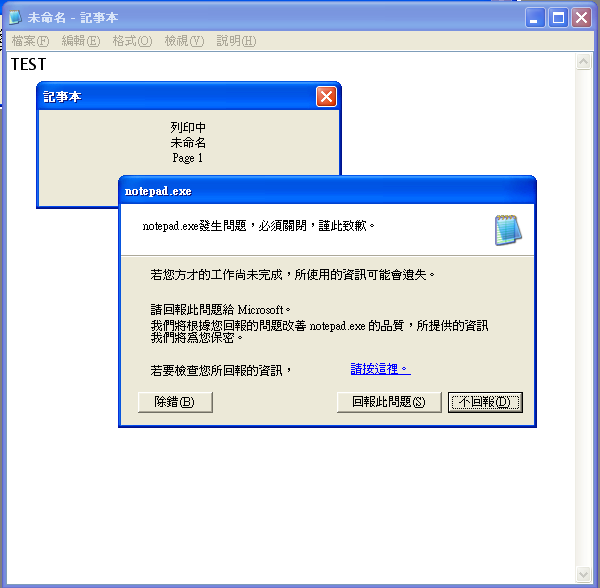網路共用印表機設定
1.安裝印表機主機部分:
想共用印表機電腦
轉貼至:Windows 7如何設定網路共用印表機
健康購
這網站主要分享跟健康的食品、用品以及日用品等。 市面上很多的保健品都添加了,過多的化學合成添加劑及食用色素,但那些其實對於食用的使用者並沒有任何注意。因此本站所分享的都會特別留意是否有添加這類的添加物,並推廣天然翠取的保健品為主。
2012年2月8日 星期三
2012年2月5日 星期日
2012年2月1日 星期三
[VB.net]控制項的繼承
先建立一個新的表單,然後"專案"→"加入新項目"→選擇"類別",
建立一個Class1.vb
以下是範例原始碼:
Class1.vb
Form1.vb
正常情況下,先輸入完所有程式碼之後,
你會在工具箱的最上面找到Class1元件,把他拉到表單。還要拉個Button元件。
原本Textbox控制項並沒有自動跑出MsgBox的方法,
但是建立Class1物件後,繼承自TextBox,所以可以當成TextBox用,
又有了Class1的新增功能,所以當按下Button1之後,就會跑出MsgBox囉!
(不過到底要怎麼讓工具箱裡面會自動出現Class1元件阿...
有的時候他不會自動出現....)
轉載:
建立一個Class1.vb
以下是範例原始碼:
Class1.vb
Public Class Class1
Inherits TextBox '繼承TextBox
Public Sub msg(ByVal x As String) '建立一個Class1的方法
MsgBox(x) '顯示MsgBox
End Sub
End Class Public Class Form1
Private Sub Button1_Click(ByVal sender As System.Object, ByVal e As System.EventArgs) Handles Button1.Click
Dim Class11 As New Class1
Class11.Text = "Hello! VB2005." '在Class1顯示文字
Dim x As String = Class11.Text
Class11.msg(x) '會跑出MsgBox(新增的方法,並非TextBox原本有的方法)
End Sub
End Class 你會在工具箱的最上面找到Class1元件,把他拉到表單。還要拉個Button元件。
原本Textbox控制項並沒有自動跑出MsgBox的方法,
但是建立Class1物件後,繼承自TextBox,所以可以當成TextBox用,
又有了Class1的新增功能,所以當按下Button1之後,就會跑出MsgBox囉!

(不過到底要怎麼讓工具箱裡面會自動出現Class1元件阿...
有的時候他不會自動出現....)

轉載:
[教學] [VB.net]控制項的繼承
2012年1月31日 星期二
WINDOWS XP 的重新封裝
如果要以 Ghost 來製作備份影像檔,是需要先執行一個在 Windows XP 上名為『系統準備工具』( SYSPREP ) 的程式,因為在每一部安裝 Windows XP 系統的電腦上,均需要有一個獨一無二的安全性識別碼 ( SID ),如用一般 Ghost 備份方式製作出來的備份影像檔,是無法為每部被複製還原的電腦各自製作一個安全性識別碼,所以在建立備份影像檔前,應先執行 Windows XP 上的 SYSPREP 工具程式,把 Windows XP 重新封裝。
而在欲建立備份影像檔的 Windows XP 電腦上,開啟進入 Windows XP 光碟片中的 \SUPPORT\TOOLS 資料夾,把當中的 DEPLOY.CAB 檔案解壓縮至新建的C:\sysprep 資料夾內。
解壓縮後應該有十個檔案,執行當中的 sysprep.exe 檔案,啟動進入『系統準備工具』程式。
接下來
接著按上方的『重新封裝』結束程式。此時會出現警告視窗,按確定後電腦便會自動關機,關機後大家便可以使用一般 Ghost 備份方式來進行備份工作。
不過以上是一般網路流傳的方式,真正的作法應該先執行 setupmgr.exe,並按精靈一步一步即可完成。
選擇建立新的回應檔案
選擇sysprep安裝
選擇您的xp版本
選擇完全自動化安裝
輸入名稱、顯示設定、時區
輸入正確序號
看自己是否加入密碼
自已修改群組、選擇語言
完成自動回應檔的設定
最後您再執行sysprep.exe進行winxp的重新封裝即可
重新開機,執行ghost進行xp的備份,再燒成光碟即可,如此您做出來的備份光碟在完成還原的時候便會自動完成MiniSetup和 PnP 的動作,透過封裝還原的好處,就不必提了,還原後只需安裝該台電腦的驅動程式即可,原本的軟體依然健在。
PS.封裝前一定要用 類似keyfinder的軟體將產品金鑰記下,封裝後還需輸入金鑰及安裝驅動。
VB.NET多國語言程式 - 已開啟表單的語系切換範例
今天實做Form在開啟狀態下切換語系,如下面兩張圖。
我所使用的讀檔方式是採用ini的讀取方式,並建立兩個ini檔,分別為中文test.CHT與英文test.ENG
當我按中文時,從中文檔讀入
當我按英文時,從英文檔讀入
程式如下:
程式中透過按鈕設定路徑,並透過副程式的呼叫執行檔案的讀取,範例如下
Imports System.Text
Imports System.Runtime.InteropServices
Public Class Form1
Dim pathA As String = ""
Public Declare Function GetPrivateProfileString Lib "kernel32" _
Alias "GetPrivateProfileStringA" ( _
<MarshalAs(UnmanagedType.LPStr)> ByVal lpApplicationName As String, _
<MarshalAs(UnmanagedType.LPStr)> ByVal lpKeyName As String, _
<MarshalAs(UnmanagedType.LPStr)> ByVal lpDefault As String, _
<MarshalAs(UnmanagedType.LPStr)> ByVal lpReturnedString As StringBuilder, _
ByVal nSize As UInt32, _
<MarshalAs(UnmanagedType.LPStr)> ByVal lpFileName As String) As UInt32
Public Declare Function WritePrivateProfileString Lib "kernel32" _
Alias "WritePrivateProfileStringA" ( _
<MarshalAs(UnmanagedType.LPStr)> ByVal lpApplicationName As String, _
<MarshalAs(UnmanagedType.LPStr)> ByVal lpKeyName As String, _
<MarshalAs(UnmanagedType.LPStr)> ByVal lpReturnedString As StringBuilder, _
<MarshalAs(UnmanagedType.LPStr)> ByVal lpFileName As String) As UInt32
Dim sKeyValue As New StringBuilder(1024)
Dim nSize As UInt32 = Convert.ToUInt32(1024)
Dim sinifilename As String = Application.StartupPath & pathA '讀檔檔名位置
Public Sub renew()
GetPrivateProfileString("City", "City_1", "", sKeyValue, nSize, Application.StartupPath & pathA)
Label1.Text = sKeyValue.ToString
GetPrivateProfileString("City", "City_2", "", sKeyValue, nSize, Application.StartupPath & pathA)
Label2.Text = sKeyValue.ToString
GetPrivateProfileString("City", "City_3", "", sKeyValue, nSize, Application.StartupPath & pathA)
Label3.Text = sKeyValue.ToString
GetPrivateProfileString("City", "City_4", "", sKeyValue, nSize, Application.StartupPath & pathA)
Label4.Text = sKeyValue.ToString
GetPrivateProfileString("City", "City_5", "", sKeyValue, nSize, Application.StartupPath & pathA)
Label5.Text = sKeyValue.ToString
End Sub
Private Sub Button1_Click(ByVal sender As System.Object, ByVal e As System.EventArgs) Handles Button1.Click
pathA = "\\test.CHT"
Call renew()
End Sub
Private Sub Button2_Click(ByVal sender As System.Object, ByVal e As System.EventArgs) Handles Button2.Click
pathA = "\\test.ENG"
Call renew()
End Sub
End Class
Imports System.Runtime.InteropServices
Public Class Form1
Dim pathA As String = ""
Public Declare Function GetPrivateProfileString Lib "kernel32" _
Alias "GetPrivateProfileStringA" ( _
<MarshalAs(UnmanagedType.LPStr)> ByVal lpApplicationName As String, _
<MarshalAs(UnmanagedType.LPStr)> ByVal lpKeyName As String, _
<MarshalAs(UnmanagedType.LPStr)> ByVal lpDefault As String, _
<MarshalAs(UnmanagedType.LPStr)> ByVal lpReturnedString As StringBuilder, _
ByVal nSize As UInt32, _
<MarshalAs(UnmanagedType.LPStr)> ByVal lpFileName As String) As UInt32
Public Declare Function WritePrivateProfileString Lib "kernel32" _
Alias "WritePrivateProfileStringA" ( _
<MarshalAs(UnmanagedType.LPStr)> ByVal lpApplicationName As String, _
<MarshalAs(UnmanagedType.LPStr)> ByVal lpKeyName As String, _
<MarshalAs(UnmanagedType.LPStr)> ByVal lpReturnedString As StringBuilder, _
<MarshalAs(UnmanagedType.LPStr)> ByVal lpFileName As String) As UInt32
Dim sKeyValue As New StringBuilder(1024)
Dim nSize As UInt32 = Convert.ToUInt32(1024)
Dim sinifilename As String = Application.StartupPath & pathA '讀檔檔名位置
Public Sub renew()
GetPrivateProfileString("City", "City_1", "", sKeyValue, nSize, Application.StartupPath & pathA)
Label1.Text = sKeyValue.ToString
GetPrivateProfileString("City", "City_2", "", sKeyValue, nSize, Application.StartupPath & pathA)
Label2.Text = sKeyValue.ToString
GetPrivateProfileString("City", "City_3", "", sKeyValue, nSize, Application.StartupPath & pathA)
Label3.Text = sKeyValue.ToString
GetPrivateProfileString("City", "City_4", "", sKeyValue, nSize, Application.StartupPath & pathA)
Label4.Text = sKeyValue.ToString
GetPrivateProfileString("City", "City_5", "", sKeyValue, nSize, Application.StartupPath & pathA)
Label5.Text = sKeyValue.ToString
End Sub
Private Sub Button1_Click(ByVal sender As System.Object, ByVal e As System.EventArgs) Handles Button1.Click
pathA = "\\test.CHT"
Call renew()
End Sub
Private Sub Button2_Click(ByVal sender As System.Object, ByVal e As System.EventArgs) Handles Button2.Click
pathA = "\\test.ENG"
Call renew()
End Sub
End Class
2012年1月12日 星期四
VB.Net-如何以程式設計方式隱藏及取消隱藏 Windows 工作列(分享)
網路上找到的可以消除工作列的一種方式
Dim handleW1 As Long
Private Declare Function FindWindowA Lib "user32" _
(ByVal lpClassName As String, _
ByVal lpWindowName As String) As Long
Private Declare Function SetWindowPos Lib "user32" _
(ByVal handleW1 As Long, _
ByVal handleW1InsertWhere As Long, ByVal w As Long, _
ByVal x As Long, ByVal y As Long, ByVal z As Long, _
ByVal wFlags As Long) As Long
Const TOGGLE_HIDEWINDOW = &H80
Const TOGGLE_UNHIDEWINDOW = &H40
Function HideTaskbar()
handleW1 = FindWindowA("Shell_traywnd", "")
Call SetWindowPos(handleW1, 0, 0, 0, 0, 0, TOGGLE_HIDEWINDOW)
End Function
Function UnhideTaskbar()
Call SetWindowPos(handleW1, 0, 0, 0, 0, 0, TOGGLE_UNHIDEWINDOW)
End Function
Dim handleW1 As Long
Private Declare Function FindWindowA Lib "user32" _
(ByVal lpClassName As String, _
ByVal lpWindowName As String) As Long
Private Declare Function SetWindowPos Lib "user32" _
(ByVal handleW1 As Long, _
ByVal handleW1InsertWhere As Long, ByVal w As Long, _
ByVal x As Long, ByVal y As Long, ByVal z As Long, _
ByVal wFlags As Long) As Long
Const TOGGLE_HIDEWINDOW = &H80
Const TOGGLE_UNHIDEWINDOW = &H40
Function HideTaskbar()
handleW1 = FindWindowA("Shell_traywnd", "")
Call SetWindowPos(handleW1, 0, 0, 0, 0, 0, TOGGLE_HIDEWINDOW)
End Function
Function UnhideTaskbar()
Call SetWindowPos(handleW1, 0, 0, 0, 0, 0, TOGGLE_UNHIDEWINDOW)
End Function
訂閱:
文章 (Atom)